Excel2010受保护的视图怎么取消?一键解密教程
更新时间:2023-09-13 13:38:50作者:jiang
excel2010受保护的视图怎么取消,在使用Excel 2010时,有时我们会遇到受保护的视图的情况,这可能是因为文件中包含了一些受保护的内容或者是出于安全考虑,有时候我们可能需要取消这个受保护的视图,以便更方便地编辑和查看文件。如何取消Excel 2010中的受保护视图呢?本文将介绍一些简单的操作方法,帮助您轻松解决这个问题。
步骤如下:
1.打开文件提示“受保护的视图”的话,我们点击左上角的文件;
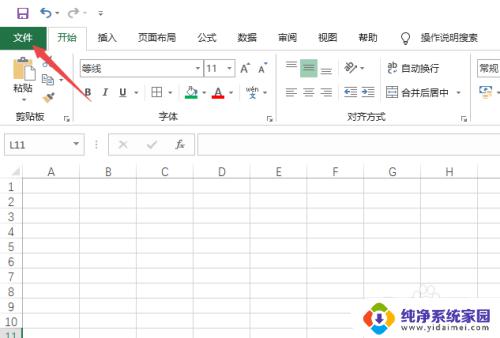
2.然后点击选项;
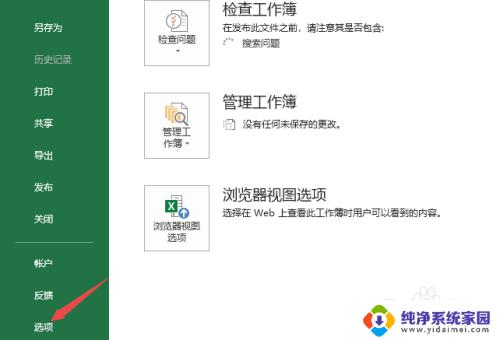
3.之后点击信任中心;
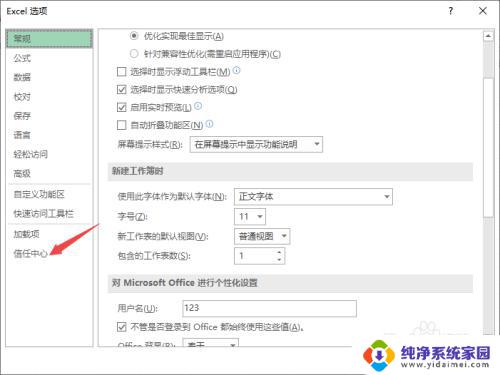
4.然后点击信任中心设置;
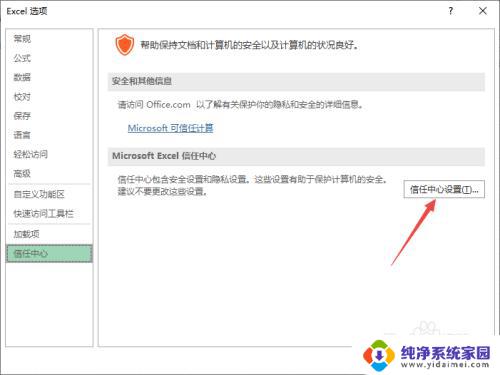
5.之后点击受保护的视图;
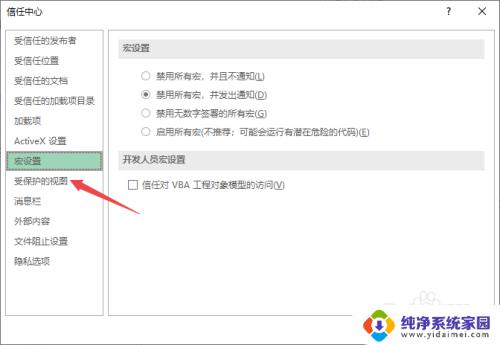
6.然后将右边界面中的勾选给全部点击取消掉;
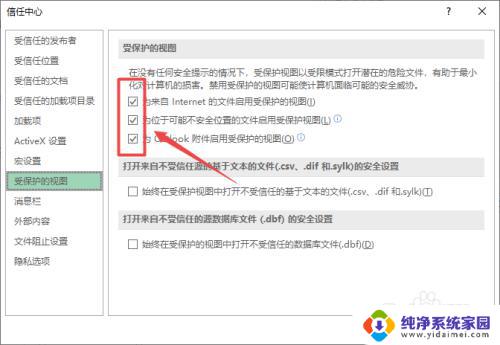
7.最后,我们点击确定即可。
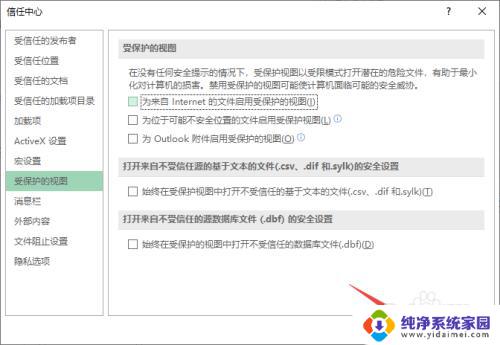
以上就是Excel 2010受保护的视图怎么取消的全部内容,如果出现这种现象,不妨根据小编的方法解决,希望能对大家有所帮助。
Excel2010受保护的视图怎么取消?一键解密教程相关教程
- 受保护的excel如何取消保护 excel受保护视图的取消操作方法
- wps受保护的文档怎么解除 WPS文字软件如何取消文档保护
- excel文件怎么取消密码保护 excel密码保护如何取消
- office受保护的视图无法编辑 OFFICE文件打开全是受保护视图的原因
- wps如何取消密码保护 wps密码保护如何取消
- 文档保护忘记密码如何取消保护 word文档编辑保护密码忘了怎么解除
- 电脑如何取消屏幕保护 取消电脑屏幕保护的方法
- vivoy77e设置锁屏密码怎么取消 VIVO手机的锁屏密码保护如何设置
- wps表格密码保护文件如何解除密码 WPS取消文档保护的操作指南
- 桌面保护屏幕怎么设置?一键教你如何设置桌面保护屏幕!
- 笔记本开机按f1才能开机 电脑每次启动都要按F1怎么解决
- 电脑打印机怎么设置默认打印机 怎么在电脑上设置默认打印机
- windows取消pin登录 如何关闭Windows 10开机PIN码
- 刚刚删除的应用怎么恢复 安卓手机卸载应用后怎么恢复
- word用户名怎么改 Word用户名怎么改
- 电脑宽带错误651是怎么回事 宽带连接出现651错误怎么办